Нулиране на настройките в Mozilla Firefox
Ако по време на използването на браузъра Mozilla Firefox имате проблеми с правилната работа на уеб браузъра, първото нещо, което трябва да изпълните за отстраняване на неизправности, е да възстановите настройките.
Възстановяването на настройките не само ще върне всички настройки, направени от потребителя в първоначалното състояние, но ще премахне и инсталираните теми и разширения, които често причиняват проблеми в браузъра.
съдържание
Как да възстановя настройките на Firefox?
Метод 1: Нулиране
Моля, имайте предвид, че възстановяването на тинктури засяга само настройките, темите и разширенията на браузъра Google Chrome. Бисквитките, кеша, историята на сърфиране и запазените пароли ще останат на първоначалното място.
1. Кликнете върху бутона за меню в горния десен ъгъл на браузъра и изберете иконата с въпросителен знак в показания прозорец.
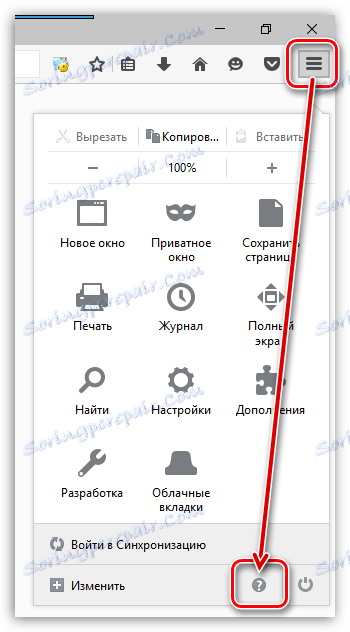
2. На екрана ще се появи допълнително меню, в което ще трябва да изберете елемента "Информация за решаване на проблеми" .
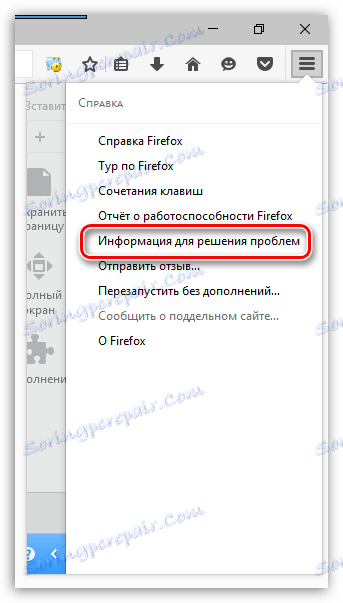
3. На екрана ще се появи прозорец, в горната дясна част на който се намира бутонът "Изчистване на Firefox" .
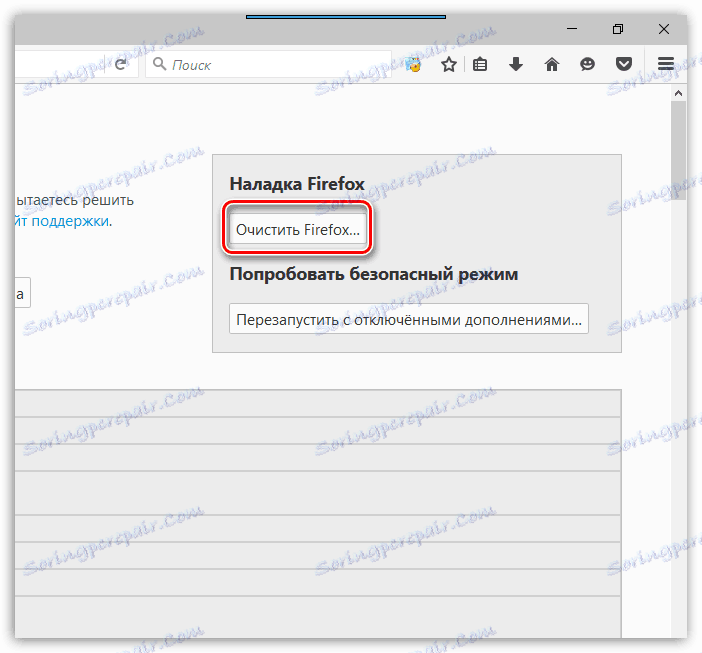
4. Потвърдете намерението си да изтриете всички настройки, като кликнете върху бутона "Изчистване на Firefox" .

Метод 2: Създайте нов профил
Всички настройки, файлове и данни на Mozilla Firefox се съхраняват в специална папка с профили на компютъра.
Ако е необходимо, можете да върнете Firefox в първоначалното си състояние, т.е. няма да бъдат запазени като настройки на браузъра и друга натрупана информация (пароли, кеш, бисквитки, история и т.н.), т.е. ще се извърши пълно възстановяване на Mazilla.
За да започнете да създавате нов, напълно затворете Mozilla Firefox. За да направите това, кликнете върху бутона за менюто на браузъра и след това изберете иконата "Изход". 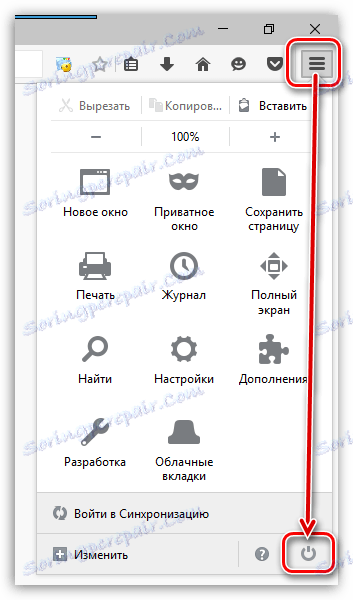
Натиснете комбинацията от клавишите Win + R, за да отворите прозореца "Run". В малък прозорец, който се показва, трябва да въведете следната команда:
firefox.exe -P
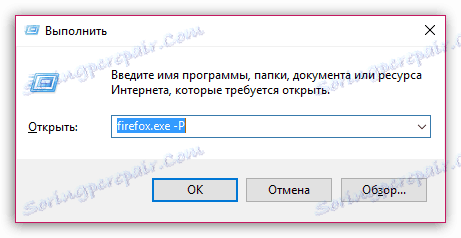
Ще се покаже прозорец с текущите Firefox профили. За да създадете нов профил, кликнете върху бутона "Създаване" .
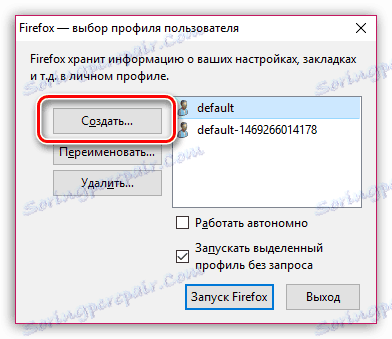
В процеса на създаване на профил, ако е необходимо, можете да зададете свое собствено име на потребителски профил, както и да промените стандартното му местоположение на компютъра.

След като създадете нов профил, отново ще се върнете в прозореца за управление на потребителския профил. Тук можете или да превключвате между профили и напълно да премахвате допълнително от компютъра. За да направите това, изберете профила с едно кликване и след това кликнете върху бутона "Изтриване" .

Ако все още имате въпроси относно възстановяването на настройките в Mozilla Firefox, попитайте ги в коментарите.